Eenvoudige handleiding Hoe te spelen Spotify Muziek op Samsung Gear S3
、Tegenwoordig kunnen vanwege de technologische vooruitgang zelfs smartwatches zoals Samsung Gear S3 ook als mediaspeler worden gebruikt. Gebruikers kunnen hun favoriete nummers afspelen en beluisteren door hun smartwatches aan te sluiten op hun telefoons en zelfs door muziekstreamingservices te gebruiken, zoals Spotify als hun muziekbron.
Velen vinden het handig omdat je de nummers kunt bedienen of navigeren door gewoon je smartwatch te gebruiken zonder de telefoon te gebruiken. Als je problemen hebt met spelen Spotify Muziek op Samsung Gear S3, dan ben je hier aan het juiste adres, want dit bericht zal je uitleggen hoe.
Hier zullen we het hebben over de uitleg of je kunt spelen Spotify Muziek op Samsung Gear S3, hoe je ernaar kunt luisteren Spotify tracks zonder je telefoon te gebruiken, en hoe je nog steeds kunt spelen Spotify nummers zelfs zonder premium Spotify rekening. Als je klaar bent om dit allemaal te leren, laten we dan zonder verder oponthoud de bal aan het rollen houden!
Artikel Inhoud Deel 1. Kun je spelen? Spotify op GalaxyWatch?Deel 2. Kun je luisteren naar? Spotify Muziek op Samsung Watch zonder telefoon?Deel 3. Hoe te spelen Spotify Muziek op Samsung Gear S3 Offline zonder Premium?Deel 4. Conclusie
Deel 1. Kun je spelen? Spotify op GalaxyWatch?
Velen vinden het handig om met hun smartwatches te spelen en te luisteren, vooral als ze buiten aan het sporten zijn of andere klusjes doen. Dus als je benieuwd bent of je jouw Galaxy horloge, dan zou het antwoord ja zijn! Galaxy Watch is niet anders dan andere smartwatches omdat je je . kunt spelen Spotify muziek die het gebruikt.
Laat me je echter van tevoren vertellen dat deze functie van downloaden Spotify muziek naar Galaxy Watch of een smartwatch is van toepassing als u een Premium-account binnen Spotify. Natuurlijk moet het bedrijf ook winst maken en daarom hebben ze services of functies geïntroduceerd die alleen toegankelijk zijn voor geüpgradede accounts.
Eerst moet je installeren Spotify op uw Samsung Gear S3. Als je het nog niet hebt gedaan, kun je de twee onderstaande methoden volgen om je Spotify geïnstalleerd met je telefoon of horloge, zodat je kunt beginnen met spelen Spotify Muziek op Samsung Gear S3.
Methode 1: Installeren Spotify App met je telefoon Installeer de Spotify App via je telefoon
- Ga naar de Samsung Gear-app op je mobiele apparaat.
- Tik op Instellingen en zoek naar Samsung Galaxy Apps.
- Blader Spotify App van Galaxy Apps en installeer het vervolgens. Dubbeltik terug om terug te keren naar je Samsung Gear-app.
- Beheer het Spotify app die u hebt geïnstalleerd. Spotify app-pictogram verschijnt op uw wijzerplaat.
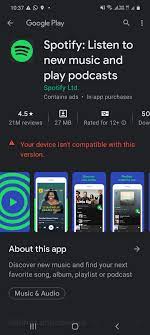
Methode 2. Installeren Spotify app met je Samsung Gear S3
- Tik op het startscherm van uw Samsung Gear S3 op Apps.
- Tik op Galaxy Apps en vervolgens op Zoeken "Spotify'In de zoekbalk.
- Op de Spotify App-pagina, tikt u gewoon op de knop Installeren.
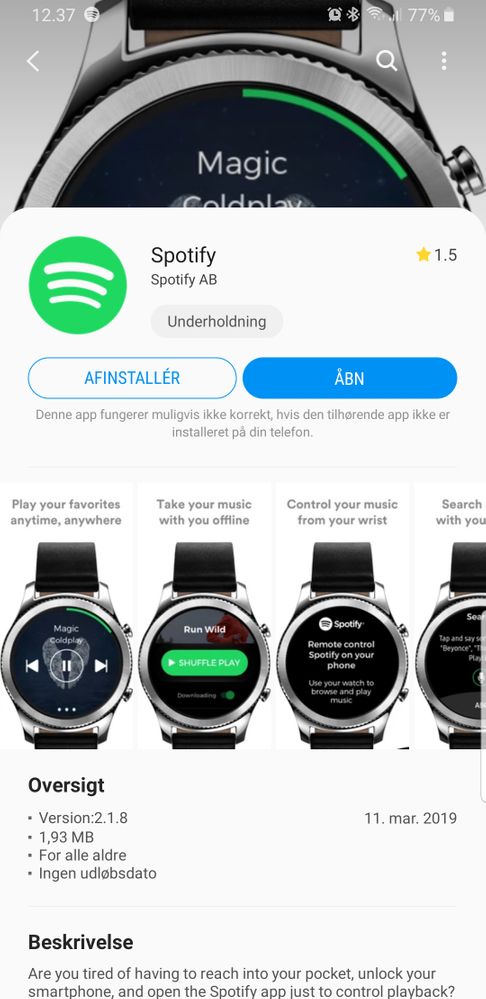
Opmerking: zorg ervoor dat uw wifi-verbinding stabiel is voordat u installeert Spotify op uw Samsung Gear S3.
Na het volgen van deze stappen, kunt u uw Spotify app geïnstalleerd op uw Samsung Gear S3 die u kunt gebruiken om toegang te krijgen tot uw Spotify liedjes op je telefoon. Als je wilt spelen Spotify Muziek op Samsung Gear S3 zonder je telefoon te gebruiken, ga dan gewoon door met het lezen van het volgende gedeelte, want we zullen je een handleiding geven over hoe je dit kunt doen.
Deel 2. Kun je luisteren naar? Spotify Muziek op Samsung Watch zonder telefoon?
Sommigen blijven ook vragen of ze mogen luisteren en spelen Spotify Muziek aan Samsung Gear S3 of Samsung horloge zonder telefoon? Nou, het antwoord is ook een ja! Wat je moet doen is je . downloaden Spotify app op je Samsung gear S3 zoals de stappen die ik in het vorige gedeelte heb gegeven en log in op je Spotify premium account rechtstreeks op uw horloge.
Nadat je het hebt ingelogd op je horloge, zorg je ervoor dat je een stabiele internetverbinding hebt, zodat je kunt beginnen met het downloaden van je favoriete Spotify nummers voor offline luisteren.
Opmerking: luisteren naar uw Spotify afspeellijst zonder telefoon werkt als je een Premium hebt Spotify Account.
- Zet je telefoon in vliegtuigmodus of koppel hem los van je horloge. Ook moet je ervoor zorgen dat je horloge een stabiele wifi-verbinding heeft.
- Open uw geïnstalleerde Spotify app op uw Samsung Gear S3 door te tikken op de Spotify app-pictogram.
- Log in op je Premium Spotify Account en wacht tot uw horloge succesvol is aangemeld.
- Nadat u zich hebt aangemeld, kunt u de nummers zien en openen die onlangs op uw telefoon zijn afgespeeld.
- Ga naar Instellingen, tik vervolgens op Afspelen en selecteer Streamen op wifi. Tik op uw gewenste afspeellijst door de schakelaar in te schakelen.
- Kies ten slotte de afspeellijst die u wilt downloaden en tik op Downloaden. Eenmaal gedownload kun je zelfs zonder internetverbinding naar deze afspeellijst luisteren.
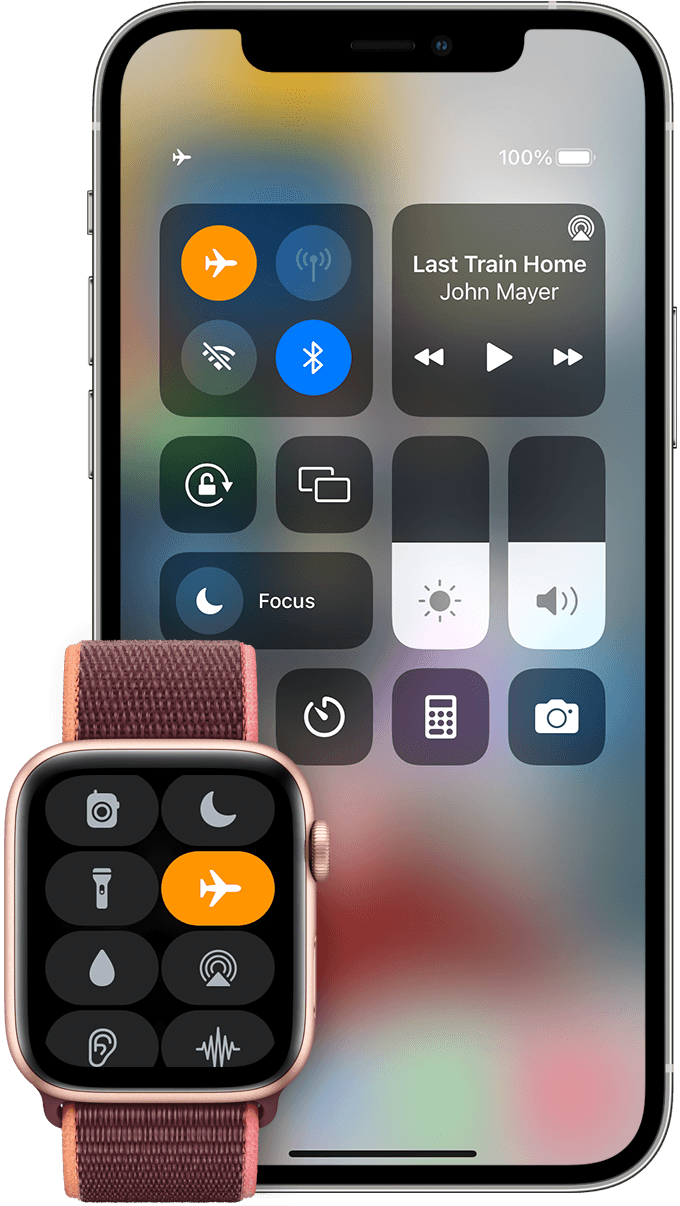
Toegang tot uw Spotify afspeellijst rechtstreeks op uw Samsung Gear S3 zonder telefoon kan handig zijn, vooral als de batterij van uw telefoon leeg is. U moet echter een Premium hebben Spotify account zodat u deze functie kunt gebruiken.
Deel 3. Hoe te spelen Spotify Muziek op Samsung Gear S3 Offline zonder Premium?
We hebben eerder vermeld dat je een premium account nodig hebt om te spelen Spotify Muziek op Samsung Gear S3 betekent echter niet per se dat je niet kunt genieten van het luisteren naar je favoriet Spotify nummers als je geen geüpgraded account hebt. Er is een professionele tool genaamd TunesFun Spotify Music Converter die je daarbij kan helpen.
TunesFun Spotify Music Converter is een gespecialiseerde tool waarmee u alle nummers van uw computer kunt downloaden. Spotify voor offline luisteren, zelfs zonder een premie. Het heeft deze functie die kan: verwijder alle bescherming dat is gecodeerd op elk nummer. Afgezien daarvan converteert het die nummers ook naar elk formaat dat compatibel is met uw apparaat. U kunt besluiten ze naar MP3, ACC, FLAC, WAV, enz. te converteren in elk formaat dat bij u past.
Bovendien staat deze tool ook bekend om zijn ultrasnelle conversiesnelheid van x5, waardoor je wachttijd veel korter zal zijn in vergelijking met andere converters. En wat is er interessant aan? TunesFun Spotify Music Converter, behoudt het de kwaliteit van het nummer alsof het de originele nummers zijn, zelfs na conversie.
Wat ik ook leuk vond aan deze software, is dat het de geconverteerde nummers georganiseerd houdt vanwege de geavanceerde ID3-tagtechnologie die zowel de informatie van de nummers als de metadata bijhoudt. De informatie die het herkent, kan naar wens worden bewerkt of gewijzigd.
Dus, als je het nog niet hebt geprobeerd TunesFun Spotify Music Converter en wilt ontdekken hoe geweldig deze tool is, kunt u rechtstreeks naar de officiële website gaan om het installatieprogramma op te halen en op uw computer te installeren. Deze software werkt zowel op Windows als Mac.
Nadat u het hebt geïnstalleerd, ziet u de onderstaande stappen voor het gebruik TunesFun Spotify Music Converter en luister naar de bekeerden Spotify muziek op je Samsung gear S3.
Stappen voor gebruik TunesFun Spotify Music Converter
Stap 1. Kiezen Spotify Muziek op je afspeellijst
Open uw geïnstalleerde TunesFun Spotify Music Converter en wacht dan totdat je nummers zijn geladen. Kies de nummers die u wilde converteren en sleep ze naar de interface van de software.

Stap 2. Stel het gewenste formaat en de doelmap in
Zodra u klaar bent met het selecteren van uw gewenste Spotify tracks, kunt u het uitvoerformaat naar uw voorkeur wijzigen, evenals de map waarin u de geselecteerde nummers na conversie wilt zien.

Stap 3. Begin met het converteren van uw geselecteerde Spotify muziek door op de knop "Converteren" te klikken.
Nadat u tevreden bent met de nummers die u hebt geselecteerd en met de configuratie, kunt u het conversieproces starten door eenvoudig op de knop "Converteren" te klikken. Nadat het proces is voltooid, kunt u uw geconverteerde nummers bekijken door op "Uitvoerbestand weergeven" te klikken of door naar de map te gaan die u eerder hebt geselecteerd.

Deel 4. Conclusie
Kortom, het is niet moeilijk zoals het lijkt te spelen Spotify Muziek op Samsung Gear S3. Je hebt hier geleerd hoe je de . installeert Spotify app met je telefoon en smartwatch. Ook hoe te spelen zonder je telefoon te gebruiken. Je kwam er ook achter dat het nog steeds mogelijk is om te downloaden Spotify muziek zelfs zonder een premium account met behulp van een gespecialiseerde tool genaamd TunesFun Spotify Music Converter.
Probeer het gratis Probeer het gratis
Met TunesFun Spotify Music Converter, kunt u uw geconverteerde nummers zonder beperkingen afspelen en beluisteren. Dit betekent dat je het op elke mediaspeler en ander apparaat dan je Samsung Gear S3 kunt afspelen.
Bovendien hoeft u zich geen zorgen te maken over uw maandelijks opzegbare abonnement, want ook zonder abonnement heeft u er nog steeds toegang toe Spotify liedjes zo lang als je wilt en bewaar ze voor altijd. Nou, dat is alles wat je moet weten. Ik hoop dat je, nadat je deze allemaal hebt geleerd, kunt genieten van spelen Spotify Muziek op Samsung Gear S3.
laat een reactie achter